Microsoft Excelでテキストを比較する方法


この記事では、excelで2つのセルの文字列を比較して、両方の列から一意のエントリを見つける方法に焦点を当てます。 Excel&で1000行のデータを操作しているときに、2つのデータリストを手動で比較しようとすると、立ち往生していることが何度もあります。 COUNTIF式で条件付き書式を使用し、私たちを救うための簡単なトリックを使用します。
: データの2つの列を比較したい&各列の一意の値を強調表示します。
この例では、条件付き書式を使用して2つのリストを比較する方法について説明します。 たとえば、IPLチームの上位6つのリストを持つことができます。
以下はサンプルデータのスナップショットです:

2つの列のリストを比較するには、以下の手順に従います:
- まず、範囲A1:A6を選択し、「FirstList」という名前を付け、範囲B1を選択します:B6と”SecondList”という名前を付けます”

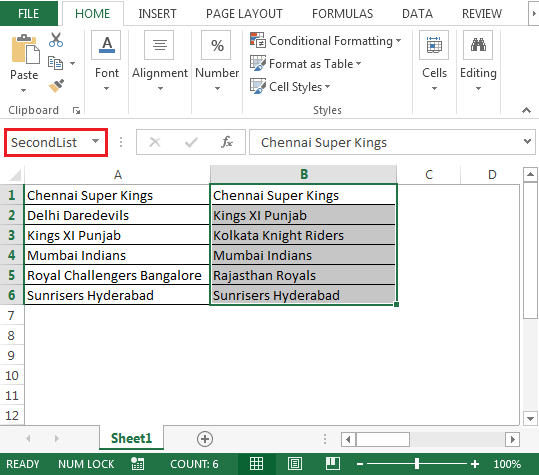
- 次に、範囲A1:A6を選択します。 “FirstList”
- “Alt+O+D”ショートカットキーを押します
- または、ホームタブで、条件付き書式設定をクリックします
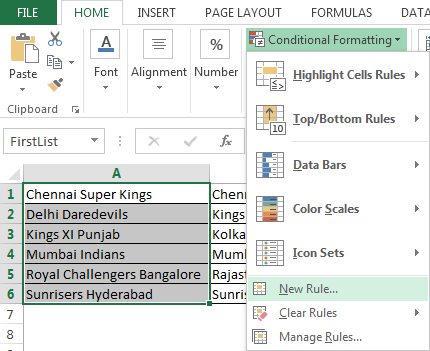
- [新しいルール]をクリックします。
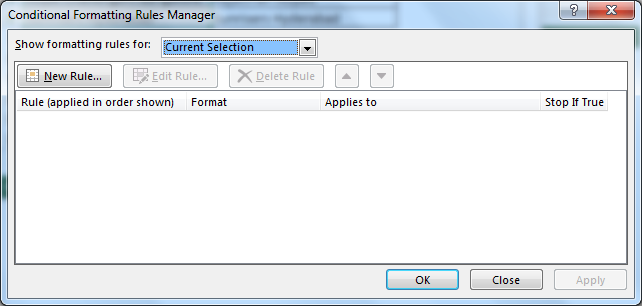
- “数式を使用して書式設定するセルを決定する”を選択します”
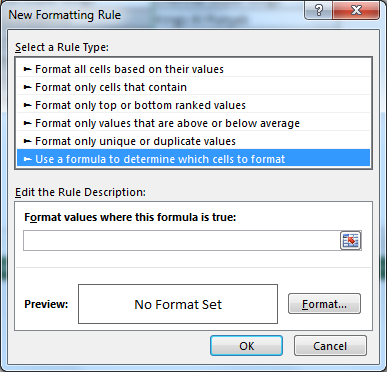
- 数式を入力します=COUNTIF(SecondList,A1)=0
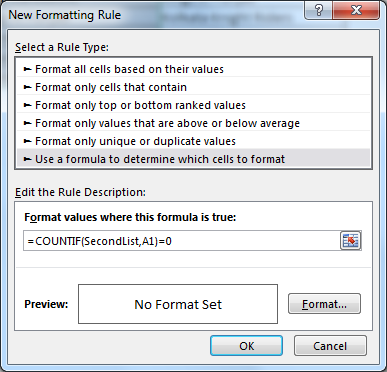
- フォーマット>をクリックして、お好みの色を選択します

- [ok]をクリックします。
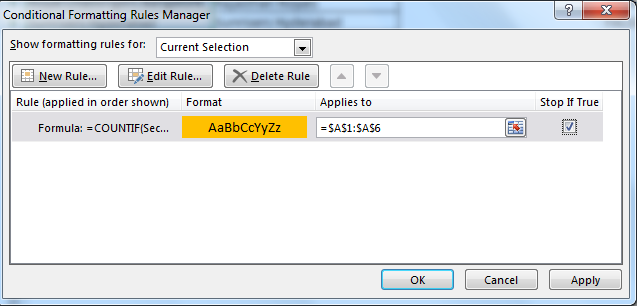
- “Trueの場合は停止”をクリックします。 チェックボックス&をクリックしてokボタン
- 以下が結果になります

そのため、デリー-デアデビルズとロイヤル-チャレンジャー-バンガロールは第二のリストには含まれていない。
- FirstListにないSecondListのチームを強調表示するには、式
- =COUNTIF(FirstList,B1)を使用します)=0

- ここで、COUNTIF式”=COUNTIF(SecondList,A1″は、セルA1のチームと等しいsecondlistのチームの数をカウントします
- COUNTIF(SecondList,A1)=0の場合、セルA1のチームは第二のリストにリストされていません
- 最後に、条件付書式は、第二のリストに存在しない一意のチーム名を強調表示します
リストを比較する第二の方法
リストを比較する第二の方法
リストを比較する第二の方法
リストを比較する第二の方法
リストを比較する第二の方法
- Sheet1のコピーを作成しましょう&すべての条件付き書式設定ルールをクリア
- ホームタブから条件付き書式を選択&重複する値をクリックします

- ユニークを選択
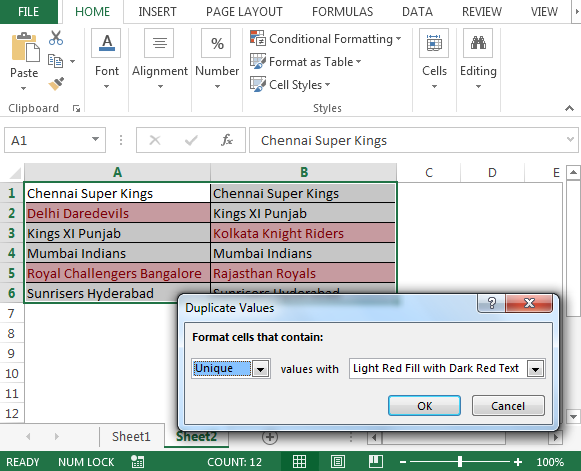
結論:excelの条件付き書式を使用して、さまざまなデータセットを日常的に比較できます。